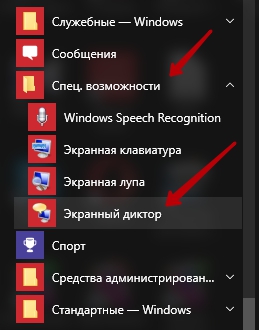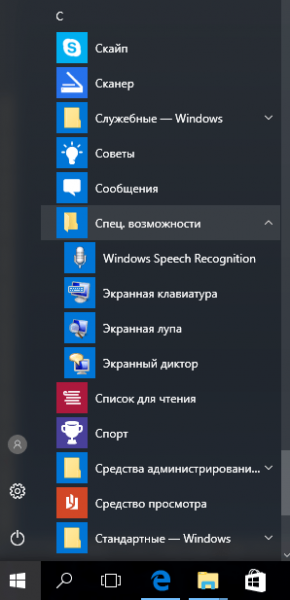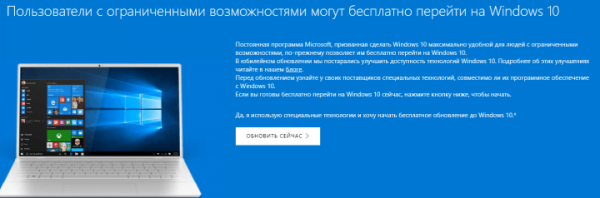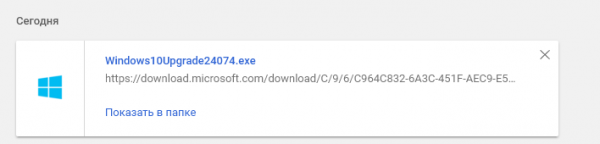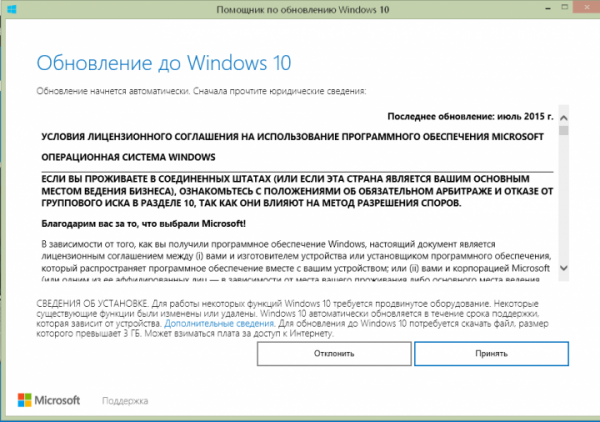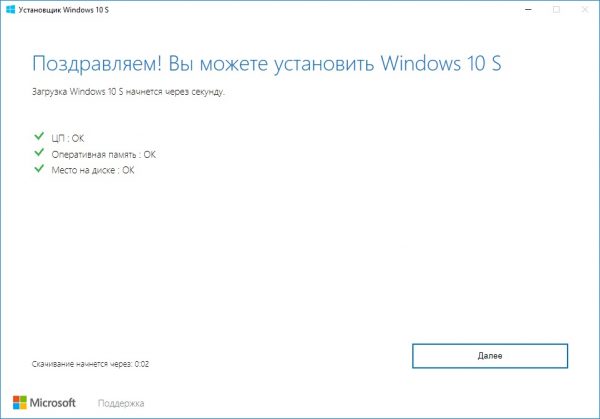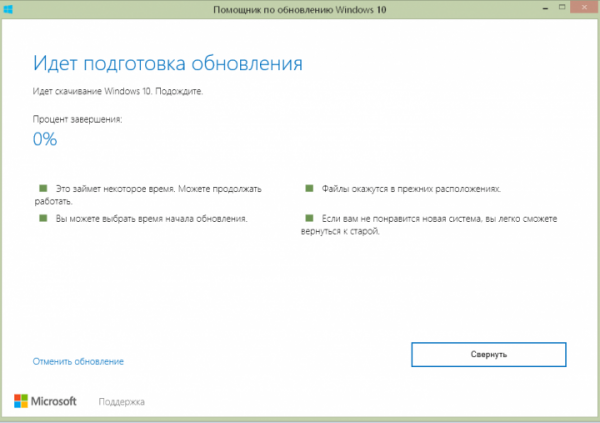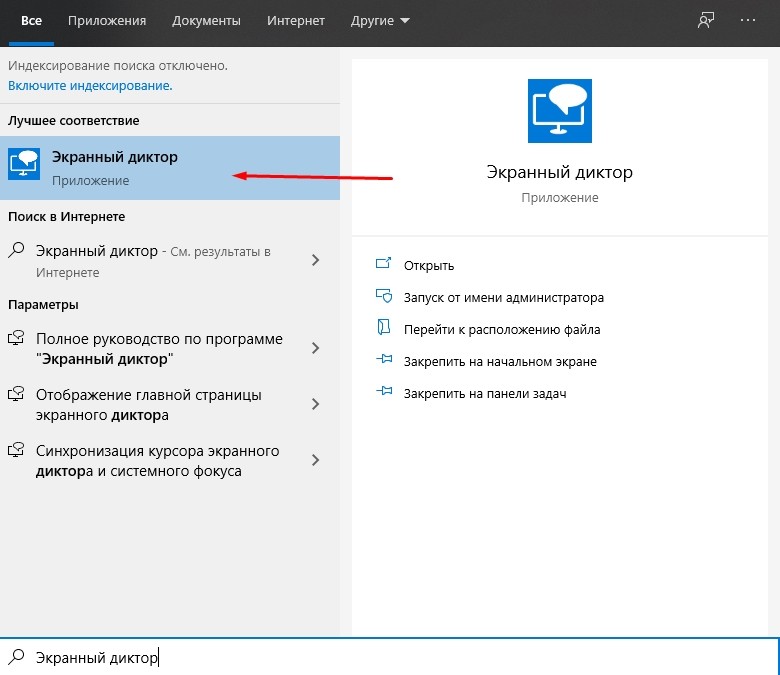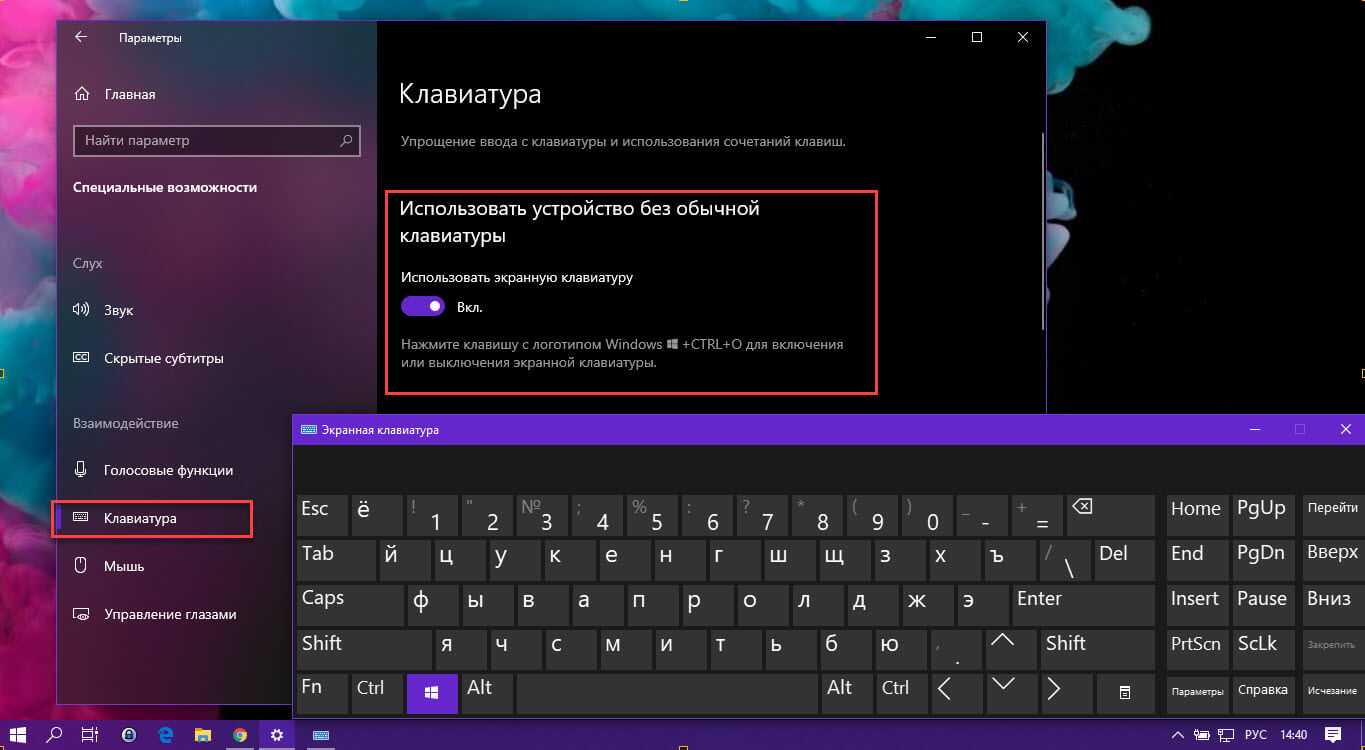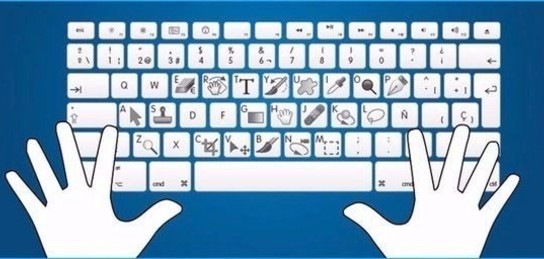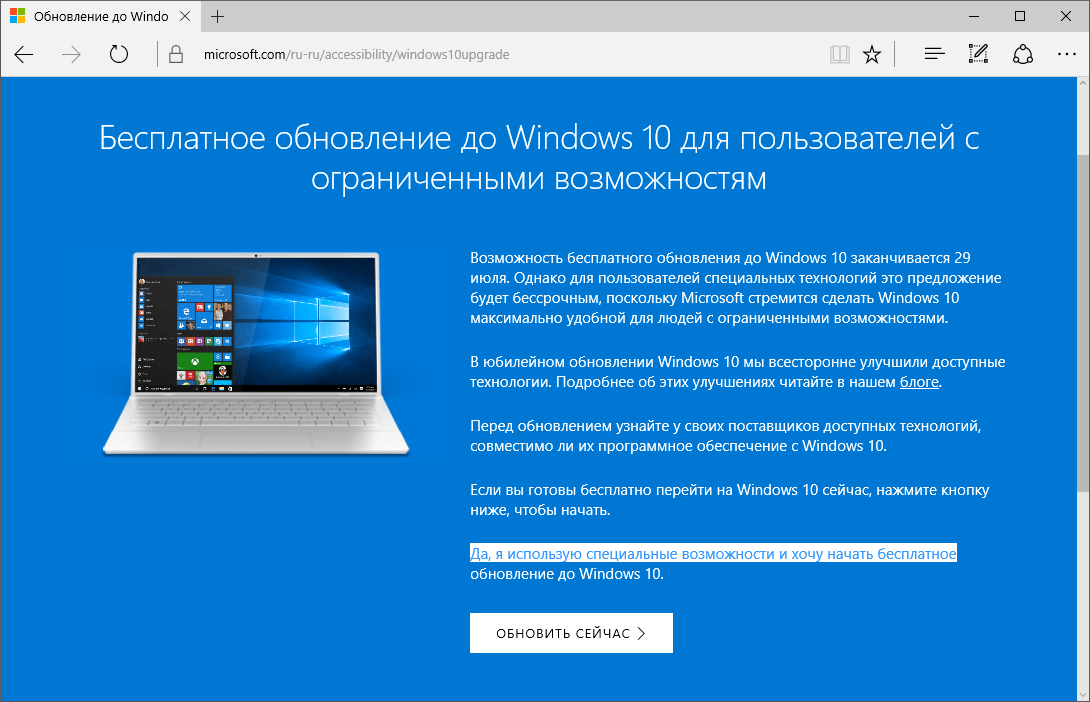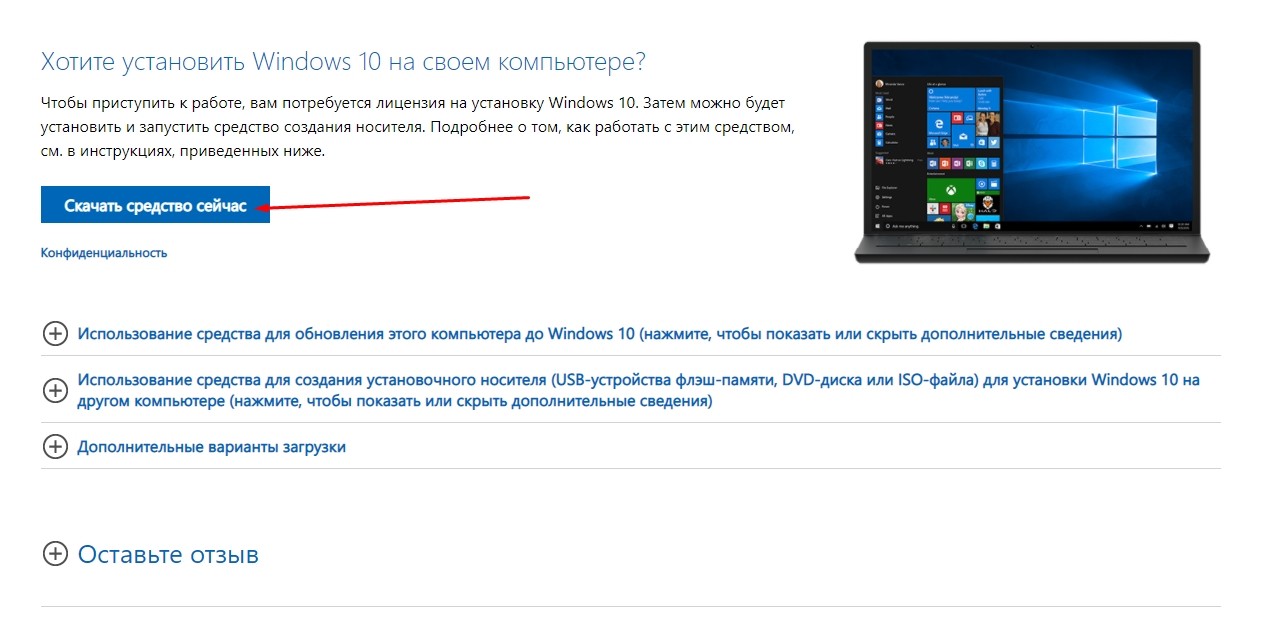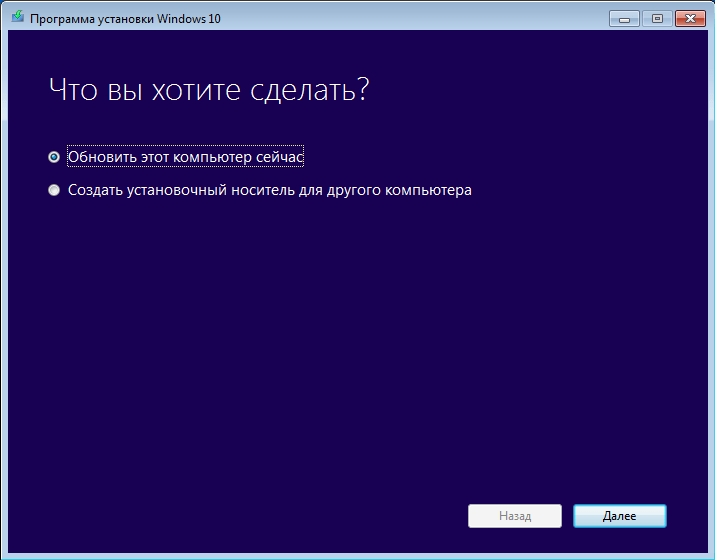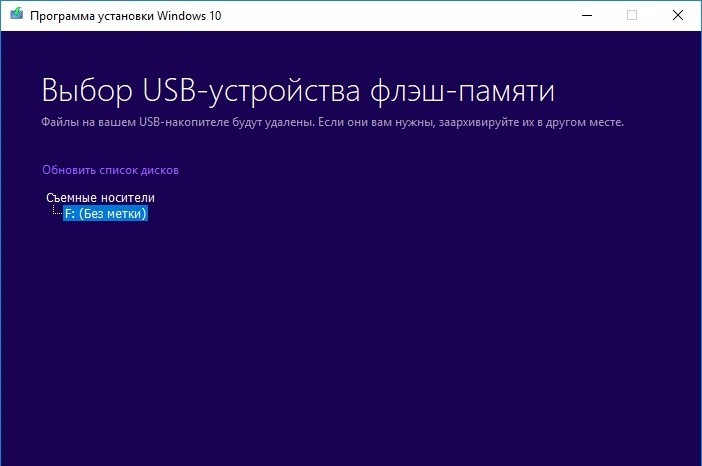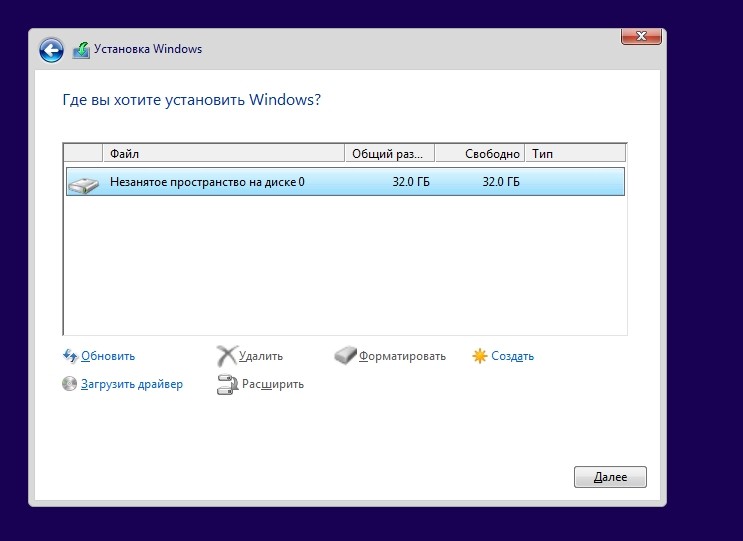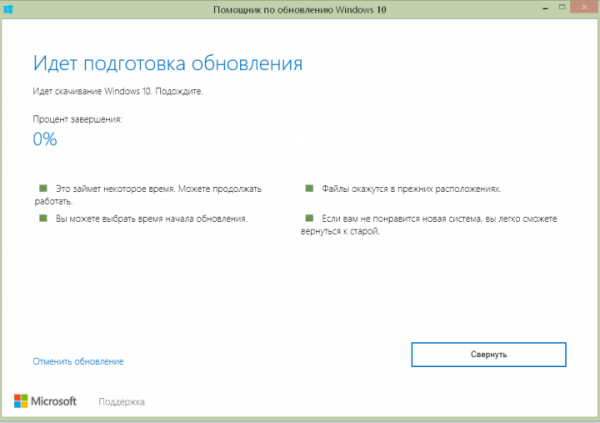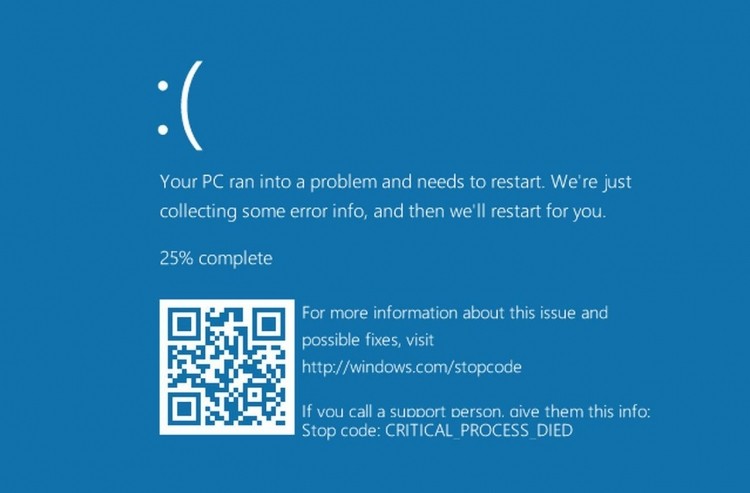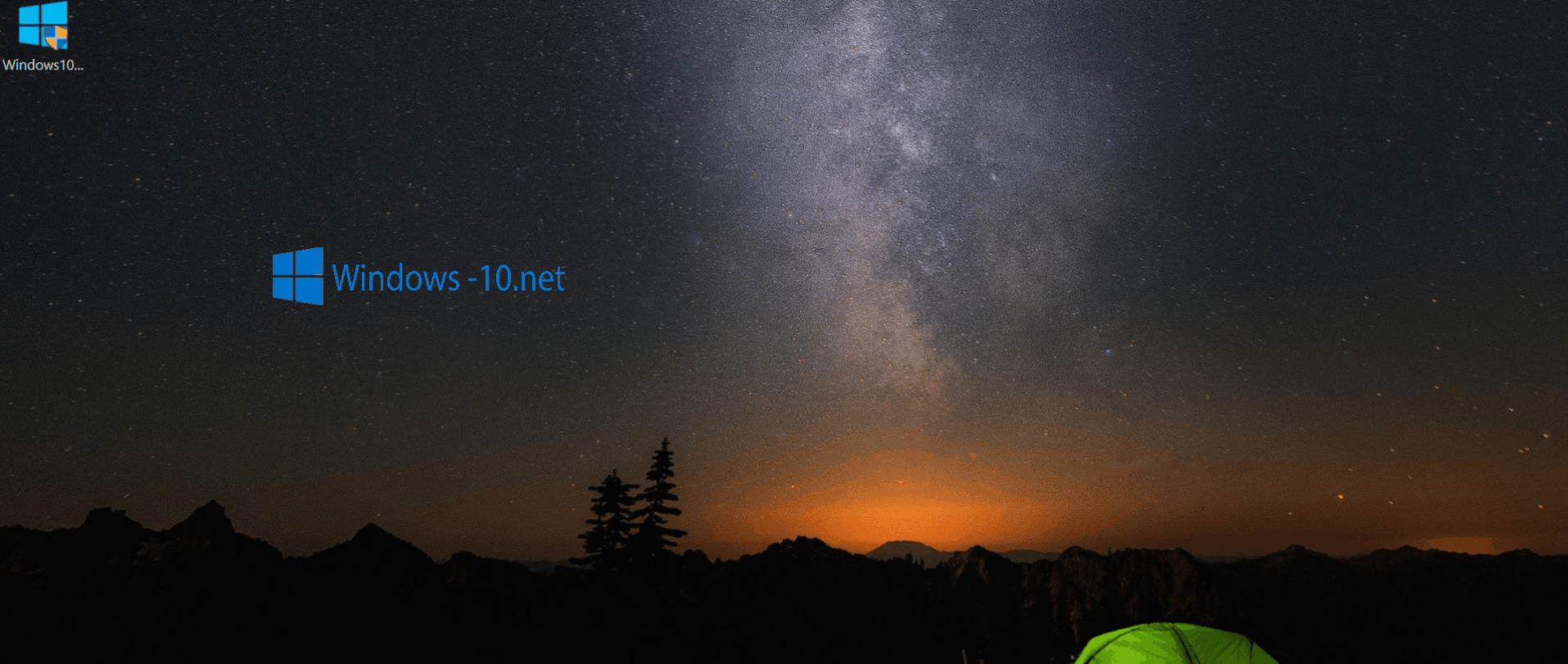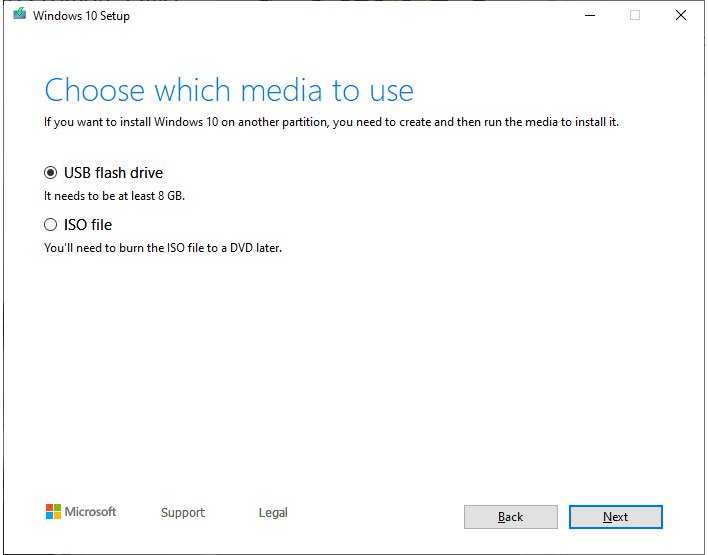Уловка для пользователей Windows 7 и Windows 8.1 продолжает работать до сих пор
Компания Microsoft официально прекратила поддержку операционной системы Windows 7 ещё 14 января 2020 года. Однако пользователи этой ОС всё ещё могут перейти на более современную Windows 10 бесплатно.
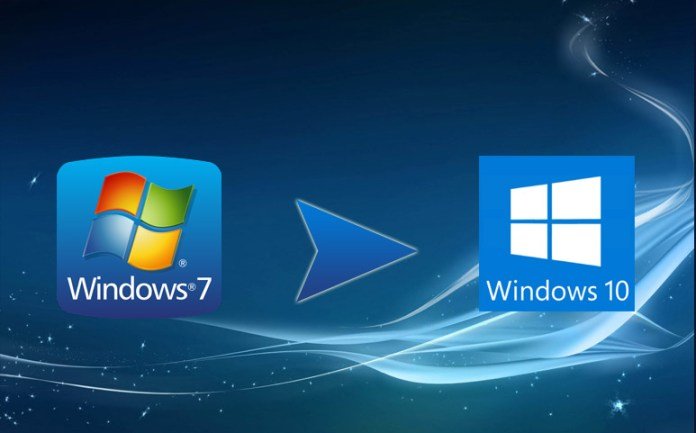
Изначальный срок бесплатного обновления истёк несколько лет назад. Однако как обнаружил тематический ресурс WindowsLatest во время тестирования, уловка с бесплатным переходом продолжает работать и в последнем крупном обновлении — Windows 10 May 2020 Update, чьё распространение для пользователей начнётся в последних числах мая.
Это означает, что пользователи действующих лицензий Windows 7 или Windows 8.1 могут перейти на Windows без стандартной платы в 120 долларов. В WindowsLatest отмечают, что Microsoft явно знают о лазейке, но компания предпочитает не закрывать пользователям возможность повысить статистику Windows 10, даже с финансовыми потерями.
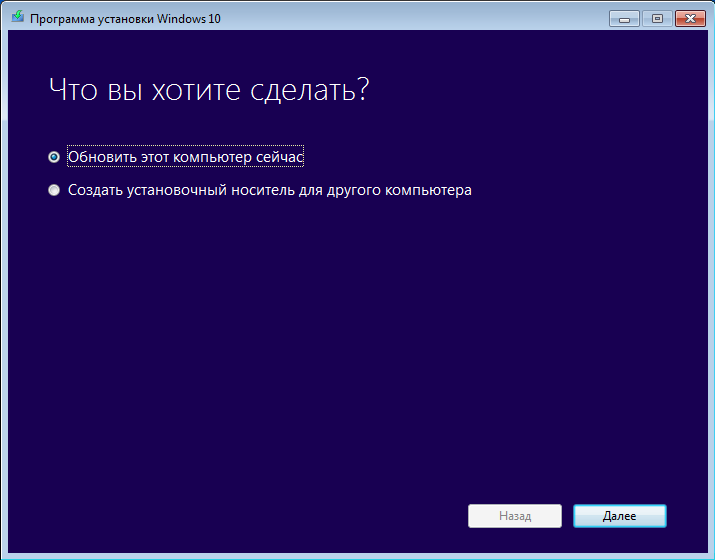
Метод довольно прост. Пользователю требуется загрузить и запустить утилиту Media Creation Tool, а затем выбрать опцию с немедленным обновлением ПК с сохранением файлов. Метод с Media Creation Tool не срабатывает при чистой установке Windows 10. То есть, необходимо выбрать опцию «Обновить этот компьютер сейчас», а не «Создать установочный носитель для другого компьютера».
11 мая 2020 в 08:03
| Теги: Windows, Microsoft
| Источник: WindowsLatest
Популярная версия операционной системы для настольных компьютеров давно и успешно прошла проверку временем. Однако, что же делать тем, кто не обновился до Windows 10 бесплатно на официальном сайте в первый год в силу опасений, недоверия к очередной «Винде» или по каким-то иным соображениям? Выход есть и он законный (по крайней мере, придраться будет не к чему).

В июле 2015 года Windows 10 стала доступна широким массам и с ней была связана акция невиданной щедрости — владельцы предыдущих двух операционных систем Microsoft могли получить новинку абсолютно бесплатно. Вопреки обыкновению за апгрейд программного обеспечения не нужно было платить, если у вас уже стояла лицензионная Windows 7 или 8, требовалось лишь загрузить программу GWX (Get Win 10). Далее процедура обновления происходила автоматически, а пользователь получал цифровую лицензию на операционную систему, которая будет действительна пожизненно. Но с обновлением Windows 10 бесплатно и с официального сайта могут возникнуть сложности.Спустя год данная программа была официально закрыта и все, кто по каким-то причинам не перешел на новую версию ОС ранее, теперь были вынуждены платить, причем привычно немаленькие деньги — 200 долларов (больше 14 тысяч рублей по текущему курсу). Даже самые ярые скептики с тех пор получили возможность убедиться, что Windows 10 действительно удобная, надежная, быстрая и обладает богатым функционалом. И если три-четыре года назад апгрейд казался мероприятием сомнительным, то сейчас — является практической необходимостью. И соответственно остро встал вопрос, можно ли бесплатно обновиться до Windows 10?
РЕКЛАМА – ПРОДОЛЖЕНИЕ НИЖЕ
Преимуществ у последней на данный момент операционной системы от Microsoft очень много, и потому запрос на обновление Windows 10 бесплатно растет постоянно.
Windows — это не бюджетно
Поддержка Windows 7 заканчивается в январе 2020 года, а 8.1 — в январе 2023, так что эти системы после указанных дат перестанут получать обновления стабильности и безопасности. Но не все еще потеряно, осталась парочка способов безвозмездно обновиться до заветной Windows 10 абсолютно бесплатно. Однако сначала несколько нюансов.
РЕКЛАМА – ПРОДОЛЖЕНИЕ НИЖЕ
РЕКЛАМА – ПРОДОЛЖЕНИЕ НИЖЕ
Законно ли обновляться до Windows 10 бесплатно и каковы ограничения?
Во-первых, да, все абсолютно легально. Ни один из методов напрямую не нарушает никаких законов или лицензионных соглашений. Для получения Windows 10 бесплатно с официального сайта не требуется вносить изменения в программный код или совершать какие-либо спорные махинации. Все необходимые программы загружаются с официального сайта Microsoft и являются бесплатными, а также свободно распространяемыми.
Во-вторых, не каждая операционная система может быть обновлена до Windows 10 бесплатно с официального сайта. Счастливчиками являются только обладатели лицензионных и правильно активированных ОС. Скорее всего, никакие, даже самые изощренные, «кряки» не пройдут. Также важно учитывать, что если версия уже установленной Windows 7 или 8 относится к категории Enterprise, описанные ниже способы не сработают.
РЕКЛАМА – ПРОДОЛЖЕНИЕ НИЖЕ
Как обновиться до Windows 10 бесплатно: самый простой вариант
На сайте Microsoft есть раздел «скачать Windows 10». Просто скачиваем «средство создания носителя» (Media Creation Tool) и запускаем. В процессе можно будет выбрать, обновить ли данный компьютер или создать загрузочную флешку, чтобы установить систему на другую машину. С точки зрения наших целей — разницы никакой, в обоих случаях все должно пройти как по маслу.
Все шаги установки или обновления расписаны в самой программе достаточно понятно и подробно, так что сложностей возникнуть не должно. В процессе обновления до Windows 10 с официального сайта от пользователя может быть запрошен ключ продукта. Если он есть — вводим, если нет, пропускаем и после установки подключаемся к сети. Активация должна пройти, а в настройках уже установленной ОС («Пуск > Настройки > Обновления и безопасность > Активация») появится заветная строка о наличии цифровой лицензии.
РЕКЛАМА – ПРОДОЛЖЕНИЕ НИЖЕ
Единственная сложность, которую, скорее всего, встретят пользователи старых компьютеров при обновлении Windows 10 с официального сайта, так это вопрос совместимости. Есть вероятность, что программа установки откажется работать из-за отсутствия необходимых актуальных драйверов. Данный вопрос решается в каждом случае отдельно и какой-то единый рецепт, к сожалению, дать невозможно.
РЕКЛАМА – ПРОДОЛЖЕНИЕ НИЖЕ
Как обновиться до Windows 10 бесплатно: вариант посложнее
Если по какой-то причине первый способ обновиться до Windows 10 бесплатно с официального сайта не сработает, можно попробовать прикинуться инвалидом. Это не шутка — даже когда основная годовая программа бесплатного обновления до Windows 10 закончилась, данная возможность сохранилась для людей с ограниченными возможностями. Никаких подтверждений своего статуса не потребуется, кроме «честного пионерского». Ответственности за данное лукавство также не последует.
РЕКЛАМА – ПРОДОЛЖЕНИЕ НИЖЕ
Обновиться до Windows 10 бесплатно с официального сайта легально возможно.
«Архив интернета» пока что хранит снимки сайта Microsoft с искомой программой, однако данные могут быть удалены в любой момент.
Однако прямой ссылки на данную программу с января 2018 на сайте Microsoft больше нет. Чтобы добраться до файла Windows10Upgrade, потребуется прибегнуть к помощи «Архива интернета». Ему нужно «скормить» нужную ссылку (строго в таком виде, без префиксов и окончаний) и далее искать «снимки» сайта ранее января 2020. Сервис может работать медленно, но в итоге покажет заветную кнопку Upgrade Now. Нажимаем на нее и загружаем, чтобы запустить обновление Windows 10 бесплатно.
РЕКЛАМА – ПРОДОЛЖЕНИЕ НИЖЕ
Обновление до Windows 10 бесплатно возможно: есть 2 способа.
Если утилита не начала ругаться сразу, значит должна сработать
РЕКЛАМА – ПРОДОЛЖЕНИЕ НИЖЕ
Заключение
Судя по всему, IT-гигант не закрывает лазейки для бесплатного обновления ОС до Windows 10 по той причине, что операционная система для домашнего использования давно уже не является для него сколь-нибудь приоритетным путем обогащения. Большая часть прибыли Microsoft поступает от бизнес-продуктов, а рядовые пользователи приносят компании деньги за счет подписки на сервисы OneDrive и Office 365. Ну и, наконец, не стоит исключать фактор бюрократии, от которой, как известно, нас всех спасает ее неэффективность. Возможно, в компании просто забыли удалить оставшиеся на сайте без присмотра ссылки или функции программ, так как для этого требовалось согласование множества подразделений.
Тем не менее, рассчитывать на бесконечную доступность лайфхака — опрометчиво. Вполне вероятно, что вышеописанные способы являются последним шансом для пользователей устаревших ОС легально получить лицензионную Windows 10.
Загрузка статьи…
В Windows 10, как и в более старых версиях системы, есть дополнительная функциональность для людей с ограниченными возможностями. Речь идёт про различные опции и программы, которые упрощают таким пользователям работу с устройством. Но именно с Windows 10 разработчики начали регулярно обновлять эти специальные возможности, предлагая гораздо более гибкие настройки.
В юбилейном обновлении Windows 10 многие опции системы претерпели изменения. Заключаются они в том, что ряд настроек специальных возможностей стал более подробным:
- скорость экранного диктора теперь можно настраивать — максимальная скорость составляет 800 слов в минуту, что пригодится при необходимости быстро воспроизвести большой объём текста;
- и также экранный диктор поддерживает больше языков;
- функции быстрого управления экранного диктора (горячие клавиши) заменены на более интуитивные;
- сочетание клавиш CapsLock и Space анализирует страницу и позволяет выбрать любой фрагмент текста или активный элемент с помощью клавиатуры;
- подробный анализ содержимого в экранном дикторе — вы можете настроить систему так, чтобы диктор не только воспроизводил текст, но также отдельно обращал внимание на заголовки, цвет и размер текста. Это позволит получить более подробную информацию о тексте, не видя его;
- экранный диктор теперь поддерживает и пунктуацию. При этом допускается как выделение её в тексте интонацией, так и воспроизведение названия самого символа;
- подсказки при голосовых командах — аналогично подсказкам при вводе текста в браузере, вы можете получать подсказки и при голосовом вводе. Это ускорит вашу работу в интернете;
- удобная форма обратной связи с разработчиками — теперь с помощью диктора вы можете отправить письмо Microsoft, чтобы высказать свои пожелания или претензии.
Для запуска экранного диктора выберите раздел специальных возможностей в меню «Пуск»
Отличия от обычной версии Windows 10
Стоит понимать, что Windows 10 для людей с ограниченными возможностями — это не отдельная версия операционной системы. Все необходимые опции вы найдёте в каждой из версий Windows, так же как и возможности обычной системы будут присутствовать в версии для людей с ограниченными возможностями. Зато способ загрузки этой системы существенно отличается:
- загрузка версии для людей с ограниченными возможностями выполняется с помощью специального приложения;
- установка этой версии — единственный официальный способ бесплатно получить обновление другой операционной системы до Windows 10, который остался у пользователей после 29 июля 2016 года.
В «Специальных возможностях» Windows 10 доступны разные приложения для пользователей с ограниченными возможностями
Установка Windows 10 для людей с ограниченными возможностями
Сам по себе процесс установки обновления до Windows 10 производится следующим образом:
- Обновите вашу систему до последней версии, которая доступна через центр обновления. Это должна быть версия Windows 7 SP1 или Windows 8.1.
- Вам необходимо загрузить помощник по обновлению Windows 10. Раньше он был расположен на специальной странице на официальном сайте компании Microsoft и скачать его оттуда мог каждый. Но вначале 2018 года эта возможность стала недоступна. Вам все же придётся искать его в неофициальных источниках.
Раньше обновление было доступно прямо на официальном сайте Microsoft, но сейчас его придётся поискать в других источниках - После загрузки запустите установочный файл.
Запустите помощник по обновлению Windows 10 - Изучите и примите лицензионное соглашение для продолжения установки.
Примите лицензионное соглашение для продолжения установки - Будет выполнена проверка вашей системы на предмет соответствия системным требованиям. Просто ожидайте.
Будет выполнена проверка вашего компьютера на соответствие требования Windows 10 - Как только обновление будет загружено, необходимо будет выполнить перезапуск компьютера. Спустя полчаса он выполнит перезапуск автоматически, так что завершите все свои дела до этого времени.
Дождитесь пока обновление будет загружено и подготовлена к установке - Дальнейшая установка обновления будет выполнена автоматически, без участия со стороны пользователя.
Система будет считаться официальной в том случае, если ваша версия Windows 8.1 или Windows 7 была активирована до начала обновления.
Воспользоваться способом обновления до Windows 10 для людей с ограниченными возможностями, может каждый. Никаких дополнительных проверок со стороны Microsoft не производится, так что всё остаётся на совести пользователя.
Видео: простой способ бесплатного обновления до Windows 10
Проблемы с установкой обновления и их решения
Так как установка выполняется с помощью помощника по обновлениям, ошибок во время обновления может возникнуть не так уж много. Вот самые распространённые из них:
Несмотря на то, что разработчики прикрыли способ официального обновления до Windows 10 в январе этого года, вы все ещё можете выполнить обновление и получить лицензионную версию новой операционной системы бесплатно. Для этого надо загрузить помощник по обновлениям, который применялся ранее для бесплатного обновления пользователей с ограниченным возможностями. Теперь, когда вы знаете, как выполнить это обновление, сам процесс не должен составить особого труда.
- Распечатать
Оцените статью:
- 5
- 4
- 3
- 2
- 1
(3 голоса, среднее: 2.7 из 5)
Поделитесь с друзьями!
Компания Microsoft предоставила клиентам, пользующимся лицензированным ПО Windows 7 и 8, возможность бесплатного скачивания десятой версии. Чтобы ею воспользоваться, нужно зайти на официальный сайт и скачать софт. Позже бесплатный ресурс удалили, оставив вариант ОС для инвалидов. Новое ПО включает расширенный функционал. Узнаем, в чем особенности официальной версии Windows 10 для людей, имеющих ограниченные возможности.
Чем отличается специальная версия для инвалидов?
Обычная ОС Windows визуально не имеет разницы в сравнении с этой версией. Разницу составляет принцип загрузки. Специальные функции, предназначенные для инвалидов, изначально отключены в настройках меню. Часть из них доступна в обычной версии, в специальной версии, скачанной с официального сайта, их функционал расширился.
В ОС Windows для инвалидов обновлены и улучшены следующие опции:
- Усовершенствованный экранный диктор, обновлена скорость чтения, достигающая до 800 слов за 60 секунд. Добавлено озвучивание пунктуации.
- Шрифт Брайля подходит практически ко всем сенсорным дисплеям.
- Введен режим сканирования, который запускается нажатием горячих клавиш или через браузер.
- Помощник Cortana также претерпел изменения в лучшую сторону.
- Экранная лупа и клавиатура обладают расширенным функционалом.
Экранная лупа
Основные изменения претерпели экранные помощники, которые активируются через «Пуск», где нужно найти «Специальные возможности». После запуска помощника открывается окно, где можно менять настройки по своему усмотрению. В нем можно поменять масштабирование, а также тип увеличения (режим окошка или на весь экран).
Опция разработана специально для людей с плохим зрением. Особенно эта опция необходима пользователям ноутбука или ПК с небольшим экраном. Масштабирование меняется нажатием клавиши «+/-».
Экранный диктор
Помощник комментирует каждое действие пользователя. В его арсенале содержится большое количество настроек, а также комбинаций горячих клавиш. Их можно настроить через меню «Параметры» и найти в справке Виндовс. Здесь же можно выбрать автоматическое включение экранного диктора, когда пользователь включает компьютер.
В разделе «Речь» есть параметры выбора языка (русский стоит по умолчанию), а также скорости воспроизведения и приостановка интонации. Такие настройки позволяют сделать речь более понятной.
В обновленной версии ОС появилась возможность подключения к экранному диктору брайлевского дисплея. Чтобы опция работала корректно, потребуется установка драйверов. Устройство подключается через меню «Параметры», затем нужно нажать на кнопку «Экранный диктор» и выбрать пункт «Включить азбуку Брайля»
Пользователю понадобится выбрать производителя дисплея и тип подключения к ПК. По умолчанию разработчики оставили английский язык, по желанию он легко сменяется на русский.
Экранная клавиатура
Опция работает следующим образом: при включении на экране появляется окно, полностью копирующее раскладку обычной клавиатуры. Размер окошка, а также другие настройки, меняется в «Параметрах». В меню доступны режимы автоматического запуска, озвучки переключения раскладки, звуковое сопровождение и так далее.
В этом же меню можно менять настройки мыши. В параметрах доступно изменение цвета курсора мышки, управление ею через цифровую клавиатуру.
Другие опции
В обновленной версии ОС юзерам с ограниченными возможностями представлена возможность включения субтитров. Они дублируют звуковое сопровождение при просмотре фильмов или клипов. Такая опция необходима людям, имеющим проблемы со слуховым аппаратом. В настройках можно изменить язык, размер шрифта, оттенок и другие функции. В «Параметрах» также доступна возможность изменения контрастности всей темы, есть функция предварительного просмотра настроек.
Доступность версии Windows открыта бессрочно. Существенной разницы между стандартной ПО и специальной для инвалидов нет. Скачать Windows можно, перейдя по ссылке на сайт Microsoft, нажав на «Обновить сейчас».
Голосовой помощник Cortana
Такая опция доступна только в английской версии, поэтому ею могут воспользоваться только люди, владеющие хотя бы базовыми знаниями иностранного языка. Юзер может отдавать команды голосом, если настроит опцию через пункт «Параметры». Далее потребуется зайти в подраздел «Время и язык» и выбрать «Регион и язык». Останется поставить английский язык.
Управление функционалом горячими клавишами
В софте предусмотрено управление комбинациями клавиш. Основные команды представлены в таблице:
| Включение/отключение лупы | Win+/Win Esc |
| Увеличение/уменьшение размера экрана | Ctrl+Alt + прокрутка колесом мыши |
| Параметры лупы | Win+ Ctrl+M |
| Изменение цветов | Ctrl+ Alt+I |
| Включение/выключение диктора | Win+ Ctrl+Enter |
| Чтение | Caps lock+M |
| Открытие параметров диктора | Win+ Ctrl+N |
Более подробная информация предоставлена на официальном веб-ресурсе Microsoft.
Установка Windows 10 для людей с ограниченными возможностями
Существует два варианта скачивания Виндовс для инвалидов. Оба они выполняются на веб-ресурсе Microsoft. С процедурой справится даже новичок, так как все инструменты для ПК представлены в удобном формате. Программа без посторонней помощи скачивает дистрибутив, затем создает загрузочный носитель. Юзеру остается установить ОС со съемного носителя.
Первый способ
Компания Microsoft убрала возможность бесплатного скачивания стандартной ОС. Но разработчики добавили возможность доступа без ограничений к версии для инвалидов.
Чтобы выполнить обновление специальной версии, нужно зайти по ссылке https://www.microsoft.com/ru-ru/software-download/windows10, найти и тапнуть по «Скачать сейчас», выполнить ряд действий:
- Загрузить MediaCreationTool.exe и запустить.
- Дождаться, пока мастер подготовит его к установке.
- На главном экране поставить галочку напротив пункта «Принять» в окне с лицензионным соглашением.
- Выбрать параметр «Установочный носитель».
- Выбрать тип съемного носителя.
- Подключить флешку или другое устройство к ПК, выбрав его в «Мастере».
- Ждать, когда программа начнет загружать данные, скопирует их на съемный носитель.
После пользователю нужно извлечь диск или флешку с цифрового устройства, затем перезагрузить устройство. В меню BIOS нужно будет установить приоритет загрузки на флеш-карту. Затем начнется процесс загрузки. В этот момент нужно выполнять пошаговую инструкцию, установка начнется после нажатия всех параметров. Процесс длится около 0,5-1 часа.
Настройка параметров загрузки:
- На главном экране выбрать «Установка».
- Определить раздел жесткого диска.
- Выбрать версию ОС.
- Дождаться, пока файлы скопируются на жесткий диск. Возможно, во время процедуры гаджету придется несколько раз выполнить перезагрузку системы.
- После завершения операции выбрать название для устройства, ввести пароль и другие данные.
Активация ОС для людей с ограниченными возможностями происходит в лицензированной версии. Для «пиратской» копии потребуется найти активатор.
Второй метод
Чтобы выполнить обновление Виндовс 10 для инвалидов, потребуется выполнить загрузку с официального источника. Для этого юзеру понадобится мастер обновлений, который просканирует ПК. Позже начнется загрузка и установка данных. После завершения процесса пользователь должен перезагрузить ПК, выбрать начальные настройки системы. Этот метод установки более удобный для юзеров, которые пользуются Windows 7, 8 либо старой версией Windows 10.
Возможные проблемы
Пользователь выполняет установку обновлений с помощником, поэтому при выполнении операции возникнуть серьезных проблем не должно. Не исключено, что при выполнении процедуры появятся некоторые ошибки:
- Установка не стартует или виснет. Причиной может быть отсутствие установленной последней версии ОС. Перед тем, как выполнить установку, нужно обновить ее до последней версии.
- Установка началась, но не продолжается. Обновление Виндовс 10 может длиться до часу. Пользователю может показаться, что обновление стоит на месте. Просто требуется набраться терпения, и дождаться окончания процесса установки.
- Перед процедурой установки желательно проверить наличие последних обновлений. Для этого юзер должен зайти в меню «Обновление и безопасность», затем нажать на «Проверить наличие обновлений».
- При появлении сбоя можно воспользоваться параметром «Поиск и исправление проблем». Программа сможет автоматически устранить возникшие проблемы с обновлением.
Обновление ОС Windows 10 не имеет сложностей. Процесс по времени занимает от 30 минут до 1 часа. Пользоваться специальным ресурсом для инвалидов легко, если изучить инструкцию, описанную выше. Лицензированная версия ПО – единственный вариант, который дает возможность скачивания. Без включения этих опций программа схожа с обычной версией.
Разработчики продолжают расширять функционал софта для удобства пользования людьми с ограниченными по состоянию здоровья возможностями. Это позволяет получить максимальный комфорт при работе с ПК или ноутбуком.
Содержание
- 1 Обзор Windows 10 для людей с ограниченными возможностями
- 2 Установка Windows 10 для людей с ограниченными возможностями
- 3 Проблемы с установкой обновления и их решения
- 4 Обновление через Upgrade Assistant
- 5 Обновление, используя ключ от предыдущих версий
- 6 Чистая установка Windows 10.
В Windows 10, как и в более старых версиях системы, есть дополнительная функциональность для людей с ограниченными возможностями. Речь идёт про различные опции и программы, которые упрощают таким пользователям работу с устройством. Но именно с Windows 10 разработчики начали регулярно обновлять эти специальные возможности, предлагая гораздо более гибкие настройки.
Обзор Windows 10 для людей с ограниченными возможностями
В юбилейном обновлении Windows 10 многие опции системы претерпели изменения. Заключаются они в том, что ряд настроек специальных возможностей стал более подробным:
- скорость экранного диктора теперь можно настраивать — максимальная скорость составляет 800 слов в минуту, что пригодится при необходимости быстро воспроизвести большой объём текста;
- и также экранный диктор поддерживает больше языков;
- функции быстрого управления экранного диктора (горячие клавиши) заменены на более интуитивные;
- сочетание клавиш CapsLock и Space анализирует страницу и позволяет выбрать любой фрагмент текста или активный элемент с помощью клавиатуры;
- подробный анализ содержимого в экранном дикторе — вы можете настроить систему так, чтобы диктор не только воспроизводил текст, но также отдельно обращал внимание на заголовки, цвет и размер текста. Это позволит получить более подробную информацию о тексте, не видя его;
- экранный диктор теперь поддерживает и пунктуацию. При этом допускается как выделение её в тексте интонацией, так и воспроизведение названия самого символа;
- подсказки при голосовых командах — аналогично подсказкам при вводе текста в браузере, вы можете получать подсказки и при голосовом вводе. Это ускорит вашу работу в интернете;
- удобная форма обратной связи с разработчиками — теперь с помощью диктора вы можете отправить письмо Microsoft, чтобы высказать свои пожелания или претензии.
Для запуска экранного диктора выберите раздел специальных возможностей в меню «Пуск»
Отличия от обычной версии Windows 10
Стоит понимать, что Windows 10 для людей с ограниченными возможностями — это не отдельная версия операционной системы. Все необходимые опции вы найдёте в каждой из версий Windows, так же как и возможности обычной системы будут присутствовать в версии для людей с ограниченными возможностями. Зато способ загрузки этой системы существенно отличается:
- загрузка версии для людей с ограниченными возможностями выполняется с помощью специального приложения;
- установка этой версии — единственный официальный способ бесплатно получить обновление другой операционной системы до Windows 10, который остался у пользователей после 29 июля 2016 года.
В «Специальных возможностях» Windows 10 доступны разные приложения для пользователей с ограниченными возможностями
Установка Windows 10 для людей с ограниченными возможностями
Сам по себе процесс установки обновления до Windows 10 производится следующим образом:
- Обновите вашу систему до последней версии, которая доступна через центр обновления. Это должна быть версия Windows 7 SP1 или Windows 8.1.
- Вам необходимо загрузить помощник по обновлению Windows 10. Раньше он был расположен на специальной странице на официальном сайте компании Microsoft и скачать его оттуда мог каждый. Но вначале 2018 года эта возможность стала недоступна. Вам все же придётся искать его в неофициальных источниках.
Раньше обновление было доступно прямо на официальном сайте Microsoft, но сейчас его придётся поискать в других источниках - После загрузки запустите установочный файл.
Запустите помощник по обновлению Windows 10 - Изучите и примите лицензионное соглашение для продолжения установки.
Примите лицензионное соглашение для продолжения установки - Будет выполнена проверка вашей системы на предмет соответствия системным требованиям. Просто ожидайте.
Будет выполнена проверка вашего компьютера на соответствие требования Windows 10 - Как только обновление будет загружено, необходимо будет выполнить перезапуск компьютера. Спустя полчаса он выполнит перезапуск автоматически, так что завершите все свои дела до этого времени.
Дождитесь пока обновление будет загружено и подготовлена к установке - Дальнейшая установка обновления будет выполнена автоматически, без участия со стороны пользователя.
Система будет считаться официальной в том случае, если ваша версия Windows 8.1 или Windows 7 была активирована до начала обновления.
Воспользоваться способом обновления до Windows 10 для людей с ограниченными возможностями, может каждый. Никаких дополнительных проверок со стороны Microsoft не производится, так что всё остаётся на совести пользователя.
Видео: простой способ бесплатного обновления до Windows 10
Проблемы с установкой обновления и их решения
Так как установка выполняется с помощью помощника по обновлениям, ошибок во время обновления может возникнуть не так уж много. Вот самые распространённые из них:
- установка не начинается или зависает — убедитесь перед установкой в том, что вы имеете последнюю доступную версию операционной системы. Windows 8 вначале нужно обновить до Windows 8.1 через Microsoft Store, иначе установка обновления не будет возможна;
- установка начинается, но прогресс не идёт — обновление системы до Windows 10 может занимать несколько часов. Поэтому могут быть моменты, когда кажется, что установка не выполняется. Просто ожидайте длительное время;
- выполните проверку наличия обновлений на вашу систему. Чтобы сделать это, зайдите в раздел «Обновление и безопасность» и нажмите на кнопку «Проверить наличие обновлений»;
В разделе «Обновление и безопасность» выполните проверку наличия обновлений - в панели управления вашего компьютера запустите «Поиск и исправление проблем». Это автоматически исправит возможные ошибки с обновлением.
Выберите опцию «Поиск и исправление проблем» для исправления неполадок с установкой Windows 10
Несмотря на то, что разработчики прикрыли способ официального обновления до Windows 10 в январе этого года, вы все ещё можете выполнить обновление и получить лицензионную версию новой операционной системы бесплатно. Для этого надо загрузить помощник по обновлениям, который применялся ранее для бесплатного обновления пользователей с ограниченным возможностями. Теперь, когда вы знаете, как выполнить это обновление, сам процесс не должен составить особого труда.

- Для начала необходимо перейти на страницу загрузки Windows 10 и нажать на кнопку «Download tool now». Загружается не сама ОС, а инструмент для создания инсталлятора, Media Creation Tool.
- Затем, после загрузки Media Creation Tool, программу нужно запустить.
- Потом — выбрать опцию «Upgrade this PC now» и порадоваться переходу на следующий экран, где можно будет обновить свое программное обеспечение.
- Кстати, если обновить нужно ОС на другом компьютере, а не том ПК, куда был загружен инструмент обновления, следует выбрать опцию «Create installation media for another PC».
- После этого установщик сам подскажет, что нужно сделать. Единственное — нужно выбрать, в каком виде будет работать установщик — с USB-флешки или в качестве ISO-файла.
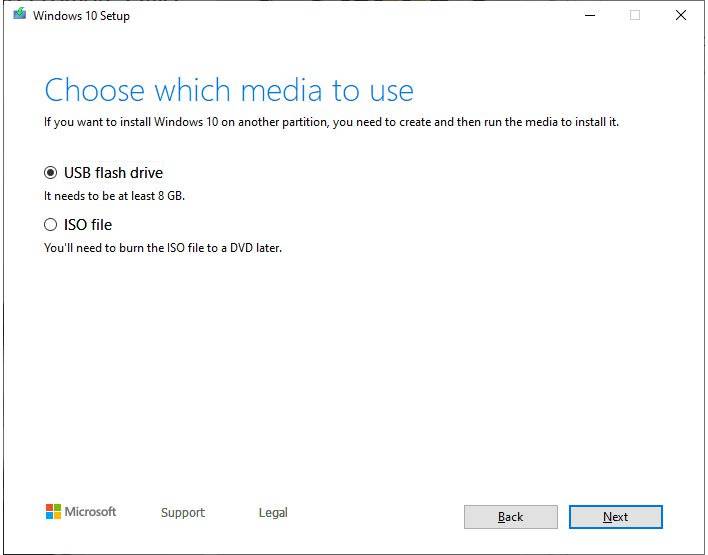
Акция по апгрейду Windows 7, и 8.1 до Windows 10 для всех пользователей завершилась в конце лета 2016 года. Несмотря на то, что срок акции по бесплатному переходу истек уже очень давно, продолжительное время работало много других способов — от перевода времени в системе, до активации Windows 10 уже имеющимися ключами предыдущих версий седьмого или восьмого поколений.
Но из-за того, что в январе 2018 представители компании Майкрософт заявили об официальном закрытии любых возможностей по обновлению, кажется, что получить бесплатно лицензионную Windows 10 уже не представляется возможным. Но как показывает практика, многие варианты из тех, что работали ранее, активны до сих пор. Давайте рассмотрим наиболее удобные и эффективные из них.
На данный момент рабочими являются три метода бесплатного обновления: с помощью утилиты помощника Windows Upgrade Assistant, активация системы ключом от предыдущих версий, и чистая установка Windows 10 (актуально для пользователей, которые ранее уже совершали переход, но по каким—либо причинам вернулись на предыдущие версии).
Возможные варианты обновления:Прежде, чем рассматривать действующие варианты обновления, нужно учесть следующие моменты:
- Процесс перехода на Windows 10 нельзя совершить с Windows Vista или XP.
- В систему, с которой совершается переход, должны быть установлены актуальные обновления.
- Текущая система должна быть активирована или приобретен официальный ключ.
- Железо компьютера должно поддерживаться Windows 10.
Обновление через Upgrade Assistant
Долгое время после прекращения акции для всех пользователей по бесплатному обновлению, Майкрософт предоставляла возможность бесплатного перехода на новую версию Windows 10 для людей с ограниченными возможностями. Сначала период данной акции был продлен до 31 декабря 2017, но после истечения этого срока, возможность обновиться была активна еще до 18 января 2018 года.
Компания даже создала отдельный для того, чтобы сделать апгрейд было максимально комфортным. Одной из особенностей данной акции было то, что пользователю, для подтверждения своей недееспособности, не нужно было проходить никаких специальных проверок или подтверждений. Обновиться мог любой желающий, который зашел на сайт и скачал утилиту Windows 10 Upgrade Assistant.
На данный момент, на главной странице сайта Майкрософт по обновлению для людей с ограниченными возможностями, находится объявление о прекращении данной акции. Компания указывает, что теперь единственный вариант — приобретение оригинальной версии уже предустановленной на новом устройстве, либо покупка отдельной полноценной версии программного обеспечения. Никаких ссылок на загрузку данной утилиты не предоставляется.
НО файл с загрузчиком (Windows 10 Upgrade Assistant) до сих пор доступен на сайте Microsoft, качайте пока есть доступ. Если файл исчезнет из загрузок, напишите в комментах, попробуем выложить его просто на сайт (если на тот момент в целом такой вариант обновления еще будет работать).
При первой установке, программа проверит актуальную версию помощника по обновлению.
После этого необходимо будет ознакомиться и согласиться с условиями лицензионного соглашения.
Помощник по установке проверит возможность апгрейда до Windows 10 на данный компьютер.
И, если все пункты прошли положительную проверку, после нажатия кнопки ОК запустится процесс обновления до Windows 10. После завершения обновления подхватывается ключ прошлой версии, и на выходе пользователь может использовать активированную систему.
Если утилита при первом запуске выдает ошибку, это может быть связано, с тем, что говорилось ранее — Майкрософт официально закрыла возможность данного обновления. Но, чтобы обойти данное ограничение, достаточно сменить время системы на любое, которое будет раньше 31.12.2017.
Для этого нужно кликнуть по часам на панели задач и зайти в изменение даты и настройки времени.
После нужно зайти в раздел изменить дату и время.
И затем выбрать любую дату, которая будет раньше оговоренного срока 31.12.2017.
После данной процедуры можно будет попробовать запустить программу помощника для обновления еще раз, он должен бесперебойно запуститься и провести обновление системы.
Обновление, используя ключ от предыдущих версий
Данный метод является самым простым и быстрым. Для начала уже необходимо быть владельцем ключа Windows седьмого или восьмого поколения. Для перехода на Windows 10 необходимо:
- скачать оригинальный дистрибутив Windows 10 с официального сайта;
- записать его на флеш накопитель или диск;
Про запись Win10 на флешку у нас есть отдельная статья
- произвести чистую установку Windows;
- после того как система будет установлена, про помощи горячих клавиш WIN+I перейти в раздел параметры;
- затем выбрать категорию обновление и безопасность;
- зайти в раздел активация, выбрать — изменить лицензионный ключ, и использовать уже имеющийся ключ от предыдущих Windows.
Система должна принять ключ от предыдущей версии и провести активацию.
Чистая установка Windows 10.
Необходимо оговориться еще раз о том, что данный способ подходит для пользователей, которые раньше уже совершали обновление на Windows 10. Заключается он в том, чтобы просто совершить чистую установку Windows 10, а ключ активации должен автоматически подхватиться системой.
Чистую установку рекомендуется проводить по тому же способу, который описан в прошлом разделе или подробнее узнать об этом можно из нашей статьи.
Ключ активации должен быть принят автоматически из-за того, что при первом обновлении до Windows 10 пользователь стал обладателем цифровой лицензии. Это означает, что ключ активации привязывается к хэш сумме оборудования, которое установлено в системе пользователя. Затем после входа в аккаунт Майкрософт, данные о активации сохраняются на серверах компании, и цифровая лицензия автоматически закрепляется как за аккаунтом пользователя, так и за оборудованием системы.
Здесь необходимо учесть тот факт, что если по каким-либо причинам ранее была изменена конфигурация компьютера, то восстановить лицензию будет проблематично и только через техническую поддержку от Майкрософт.
Используемые источники:
- https://winda10.com/obnovlenie/windows-10-dlya-lyudey-s-ogranichennyimi-vozmozhnostyami.html
- https://habr.com/ru/post/468593/
- https://f1comp.ru/windows-8/kak-sejchas-besplatno-obnovitsya-do-windows-10/
Для пользователей Windows, которые используют специальные возможности, есть возможность обновиться до десятой версии полностью бесплатно. Процесс не отличается от обычного, разве что, после клика по кнопке: «Обновить сейчас» вам необходимо подтвердить, что вы тот юзер, которому необходимы специальные возможности (к примеру: «Экранная клавиатура», как раз подходит под это определение, при этом, она много кому может пригодится). Также, по информации Microsoft, бесплатная обнова будет полностью бессрочной.
Итак, нажимаем по ссылке — будет загружен .exe файл, для начала обновления (чтобы все прошло гладко, на компьютере уже должна быть предустановлена лицензионная копия Windows более старых версий). При этом, после обновления система будет точно такая же, поэтому, чтобы включить специальные возможности юзеру нужно копаться в настройках.
Если вы случайно удалили обновленную Windows, то можете установить ее заново, при этом во время активации нажмите: «У меня нет ключа» — дальше система автоматически будет активирована после подключения к интернету.
Как установить десятую версию Windows бесплатно, если вы можете только обновиться?
- Обновляем систему до десятой версии и ждем активации.
- После откатываемся до старой версии системы.
Что из этого получается: как только вы обновитесь, активационный файл закрепляется на вашем hardware, теперь, вы можете заново установить Виндовс 10 с flash или CD и просто во время активации нажмите кнопку «У меня нет ключа», далее подключитесь к интернету и вуаля, Windows активирована!
Время прочтения
2 мин
Просмотры 56K
Несколько лет назад на Хабре писали об отличном способе проапгрейдить Windows 7 или 8 до Windows 10 совершенно бесплатно. Все, что нужно — лицензионная версия предыдущей ОС и желание обновиться. В Microsoft заявляли, что способ проработает всего год и после этого обновление станет платным. Но нет — все работает до сих пор.
Многие пользователи, которые опробовали этот способ, заявляют, что он работает без проблем. У некоторых, правда, возникают затруднения разного рода, не связанные с лицензиями на ОС. Тем не менее, в большинстве случаев все получается.
Для Microsoft это не убытки, а возможность перевести как можно большее число пользователей на современную версию ОС. Деньги компания получает за сервисы вроде подписки на Office 365 и другие свои программные продукты. Кроме того, есть у Microsoft и аппаратные решения, которые также пользуются спросом.
Что касается обновления ОС, то сделать это просто:
- Для начала необходимо перейти на страницу загрузки Windows 10 и нажать на кнопку «Download tool now». Загружается не сама ОС, а инструмент для создания инсталлятора, Media Creation Tool.
- Затем, после загрузки Media Creation Tool, программу нужно запустить.
- Потом — выбрать опцию «Upgrade this PC now» и порадоваться переходу на следующий экран, где можно будет обновить свое программное обеспечение.
- Кстати, если обновить нужно ОС на другом компьютере, а не том ПК, куда был загружен инструмент обновления, следует выбрать опцию «Create installation media for another PC».
- После этого установщик сам подскажет, что нужно сделать. Единственное — нужно выбрать, в каком виде будет работать установщик — с USB-флешки или в качестве ISO-файла.
Собственно, это и все. Пользователи заявляют, что если предыдущая версия ОС лицензионная, то при установке код продукта не спрашивается. Вероятно, используется код предыдущей версии операционной системы. В любом случае, после установки лучше перейти в Settings > Update & Security > Activation и посмотреть, что покажет ОС — активирован ли продукт или нет.
Что интересно, впервые в Microsoft заявили о возможности обновиться бесплатно в момент выхода Windows 10 (29.07.2015). Тогда было объявлено о том, что перейти на новинку можно в течение года.
Потом, с 29.07.2016, Microsoft предложила бесплатное обновление Windows 10 для пользователей с ограниченными возможностями. Правда, никаких проверок при этом не проводилось — пользователям полагалось самим решить, касается ли это предложение их или нет.
До Windows 10 корпорация не предлагала возможность бесплатного обновления операционной системы. Некоторые пользователи до сих пор подозрительно относятся к столь щедрому предложению редмондской компании, считая, что в будущем Windows 10 будет предоставляться в качестве платного сервиса с регулярными обновлениями, но пока этого нет. Вполне может быть, что бесплатное обновление, которое работает до сих пор — часть кампании по переводу пользователей на новейшую ОС.